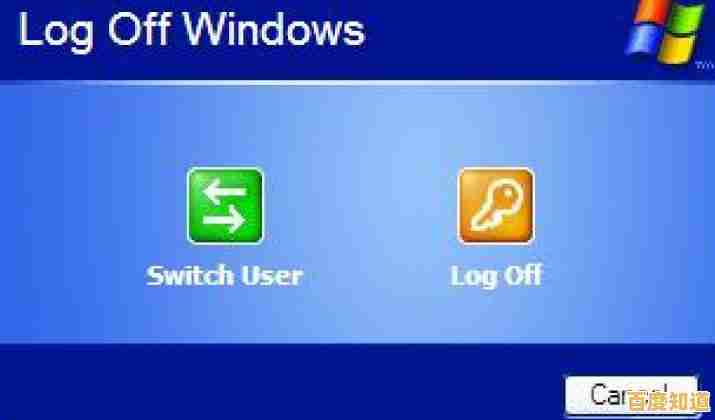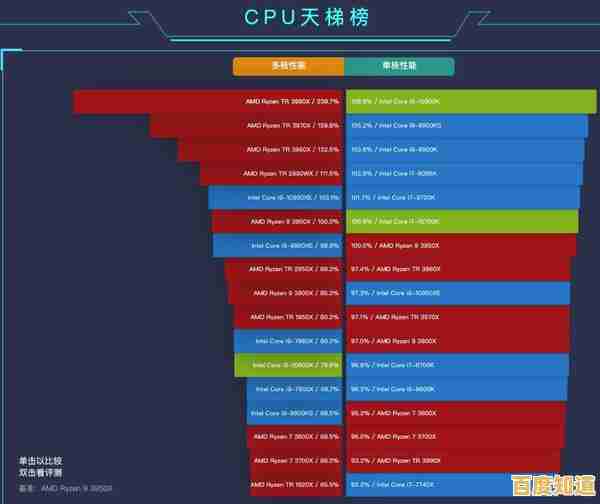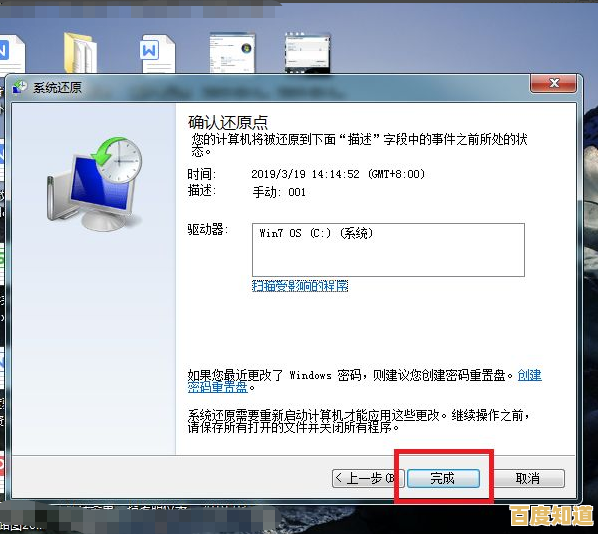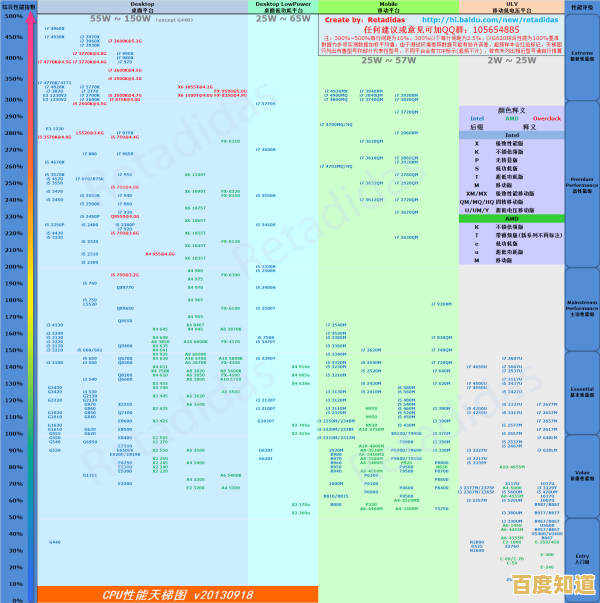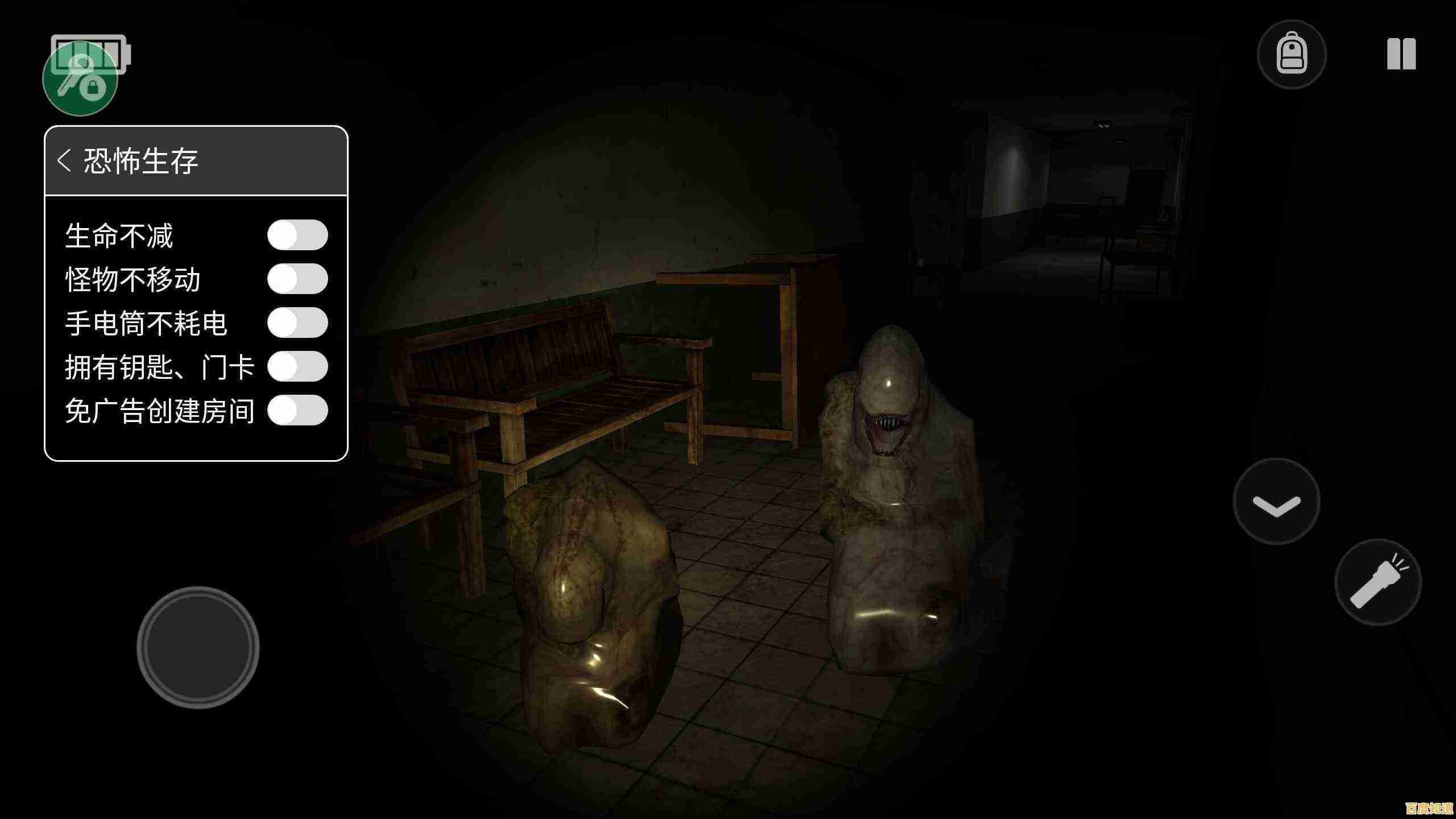升级电脑性能首选:改硬771CPU天梯图全面解析硬件配置优化方案
- 问答
- 2025-11-03 07:12:46
- 22
改硬771CPU天梯图全面解析硬件配置优化方案
(来源:主要参考了国内DIY玩家社区如“图拉丁吧”等论坛长期积累的实践帖子和经验总结,以及部分硬件爱好者制作的“771硬改CPU天梯图”)
什么是“771硬改”?为啥说它是升级首选?
简单说,就是花很少的钱,让很老旧的电脑性能提升一大截,以前英特尔有专门给服务器用的至强(Xeon)CPU,用的是LGA 771接口,而当时家用的酷睿2双核/四核CPU用的是LGA 775接口,有玩家发现,通过一个几块钱的“护舒宝”(一种转换贴),或者直接在主板上动手脚(贴胶带),就能把服务器的771针CPU装到家用的775主板上。
这些服务器CPU核心多、缓存大,当年价格非常贵,但淘汰后流到市场上就变得极其便宜,你可能只用花几十块钱,就能把你的老双核CPU换成一颗四核甚至六核的服务器CPU,性能瞬间翻倍,对于还在用十多年前老电脑的用户来说,这是性价比最高的升级方案,没有之一。
771 CPU天梯图怎么看?怎么选?
网上的“771硬改CPU天梯图”就是把所有能硬改的771接口至强CPU,按照性能从低到高排了个顺序,像爬梯子一样,你看这个图,主要关注几点:
- 核心数量: 这是最重要的,双核、四核、六核,玩游戏、多开程序,核心越多越好,从双核升级到四核,体验提升最明显。
- 主频高低: 主频越高,单个任务速度越快,有些CPU主频高但核心少,有些核心多但主频低,看你需求。
- 二级缓存(L2 Cache): 缓存越大,CPU处理数据越快,尤其是玩游戏,服务器CPU的缓存通常比家用的大很多。
- 功耗(TDP): 功耗越高,发热越大,你要确保你的老电源和老散热器能压得住。
(来源:天梯图通常会标注CPU的具体型号,如E5440、L5420、X5470等,并给出性能排名和关键参数)
怎么选CPU?给你几个经典例子:
- 入门性价比之王:L5420,四核,低功耗,价格便宜,对主板和电源要求低,是从老双核升级的首选。
- 性能均衡之选:E5440,四核,主频比L5420高,性能更强,是升级的热门型号。
- 追求高性能:X5470,四核,主频非常高,接近当年顶级家用CPU Q9650的性能,但价格便宜很多,适合玩游戏。
注意: 不是所有775主板都支持所有771 CPU,你需要先查清楚你的主板型号(比如G41、P43、P45芯片组),然后去网上搜这个主板支持哪些771的CPU,以及需要刷什么版本的BIOS,这是成功的关键。
硬件配置优化方案
光换CPU还不够,要想让老电脑真正“焕发青春”,还得做配套升级。
- 内存(RAM): 老主板一般支持DDR2或DDR3内存,如果现在只有2GB内存,强烈建议加到4GB或8GB(看主板最大支持多少),内存大小对系统流畅度影响巨大。
- 硬盘(HDD/SSD): 这是提升日常使用体验最明显的一步!把你的机械硬盘(HDD)换成一块哪怕是最便宜的固态硬盘(SSD),开机速度、软件打开速度会有天壤之别,这是必须做的升级。
- 显卡(GPU): 如果你不玩大型游戏,CPU自带的集成显卡就够了,如果想玩点老游戏或轻度游戏,可以淘一块二手的GTX 750 Ti之类的显卡,功耗低,不用换电源。
- 电源和散热: 换了更强的CPU和显卡后,要留意电源功率是否足够,如果电脑经常死机,可能是电源扛不住了,给新CPU配一个好些的散热器(比如二手的英特尔原装散热器),保证它不过热降频。
总结一下完整方案:
- 核心: 根据预算和主板,从天梯图上选一颗合适的771至强CPU(如E5440)。
- 必备: 加内存到4GB或以上;把系统盘换成固态硬盘(SSD)。
- 可选: 按需升级显卡;检查电源和散热。
这套方案下来,总花费可能就两三百块钱,但能让一台准备报废的老电脑再战三年,应付日常办公、上网、看高清视频、玩老游戏都完全没问题,这就是“771硬改”的魅力所在。

本文由姓灵阳于2025-11-03发表在笙亿网络策划,如有疑问,请联系我们。
本文链接:http://beijing.xlisi.cn/wenda/70169.html